Czym jest VPN? Zalety i wady wirtualnej sieci prywatnej VPN

Czym jest VPN, jakie są jego zalety i wady? Omówmy z WebTech360 definicję VPN oraz sposób zastosowania tego modelu i systemu w praktyce.
Zablokowanie komputera z systemem Windows to najlepszy sposób na ochronę komputera, gdy jesteś poza nim. Nie spowoduje to zamknięcia ani przerwania działania żadnej uruchomionej aplikacji. Aby ominąć ekran blokady, konieczne będzie podanie kodu PIN lub hasła. Oto 10 sposobów na zablokowanie komputera.
10 sposobów na super szybkie zablokowanie komputera z systemem Windows
Użyj kombinacji klawiszy Windows + L. Podobnie jak w przypadku wielu innych wersji systemu Windows, jest to najbardziej tradycyjny i powszechnie znany sposób blokowania komputera.
Naciśnij Ctrl + Alt + Del . Po wyświetleniu okna dialogowego wybierz opcję Zablokuj , aby zablokować urządzenie.
Kliknij przycisk Start w lewym rogu ekranu, następnie wybierz ikonę użytkownika i kliknij Zablokuj.

Możesz również zablokować komputer w Menedżerze zadań . Naciśnij Ctrl + Alt + Delete , a następnie kliknij Menedżer zadań . Możesz również wpisać Menedżer zadań w polu wyszukiwania systemu Windows, a następnie wybrać go z wyników wyszukiwania.
Kliknij Rozłącz w prawym dolnym rogu.
Pojawi się okno dialogowe z pytaniem, czy na pewno chcesz się rozłączyć. Kliknij Rozłącz użytkownika , aby potwierdzić.
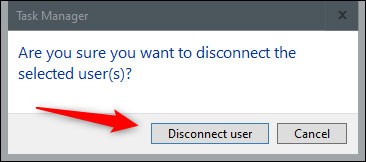
Możesz również wpisać „CMD” w polu wyszukiwania systemu Windows, aby otworzyć wiersz polecenia . Kliknij „Wiersz polecenia” w wynikach wyszukiwania.
Wprowadź następujące polecenie:
Rundll32.exe user32.dll,LockWorkStationPodczas trwania tego procesu komputer będzie zablokowany.
Ta metoda jest dokładnie taka sama, jak opisana powyżej metoda z użyciem wiersza poleceń, z tą różnicą, że używasz polecenia Uruchom. Wystarczy wpisać „uruchom” w polu wyszukiwania systemu Windows, a następnie kliknąć „Uruchom” w wynikach wyszukiwania.
W oknie Uruchom wpisz następujące polecenie, a następnie kliknij przycisk OK:
Rundll32.exe user32.dll,LockWorkStation
Podczas trwania tego procesu komputer będzie zablokowany.
Jeśli chcesz zablokować komputer jednym kliknięciem, możesz utworzyć ikonę na pulpicie. Aby to zrobić, kliknij prawym przyciskiem myszy na pulpicie, najedź kursorem na Nowy i wybierz Skrót.
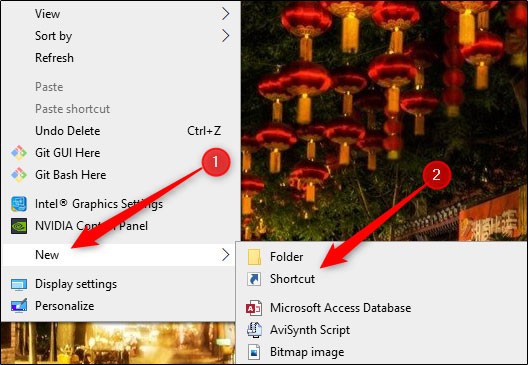
W wyświetlonym oknie dialogowym Utwórz skrót wpisz następujące polecenie w polu tekstowym Wpisz lokalizację elementu , a następnie kliknij przycisk Dalej:
Rundll32.exe user32.dll,LockWorkStationNadaj ikonie nazwę i kliknij Zakończ.

Na pulpicie pojawi się ikona — w dowolnym momencie możesz na nią dwukrotnie kliknąć, aby zablokować komputer.
Możesz ustawić komputer tak, aby blokował się po upływie określonego czasu od włączenia wygaszacza ekranu. Aby to zrobić, wpisz Wygaszacz ekranu w polu wyszukiwania systemu Windows. Kliknij opcję Zmień wygaszacz ekranu w wynikach wyszukiwania.
W menu Ustawienia wygaszacza ekranu zaznacz pole wyboru obok opcji Po wznowieniu wyświetl ekran logowania . Za pomocą przycisków strzałek w polu Czekaj: wybierz liczbę minut, które mają upłynąć, zanim komputer zostanie zablokowany, a następnie kliknij przycisk Zastosuj.
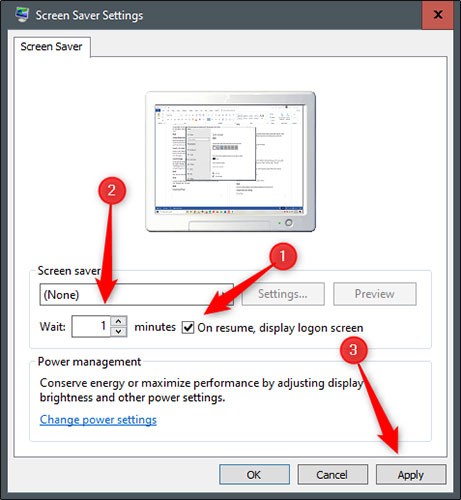
Ze względów bezpieczeństwa artykuł nie zaleca tej metody. Najlepiej jest zablokować komputer przed odejściem.
Dynamic Lock to funkcja, która automatycznie blokuje komputer po odejściu od niego. Odbywa się to poprzez wykrywanie siły sygnału Bluetooth. Gdy sygnał zaniknie, system Windows uzna, że opuściłeś obszar komputera i zablokuje go.
Szczegółowe informacje na ten temat znajdziesz w artykule: Jak automatycznie zablokować komputer, gdy użytkownik opuszcza system za pomocą funkcji Dynamic Lock w systemie Windows 10 .
Funkcji blokady zdalnej należy używać wyłącznie w najgorszym przypadku. Przed opuszczeniem komputera należy go zablokować. Jednak każdemu zdarza się czasem zapomnieć. Jeśli zapomnisz zablokować komputer przed wyjściem, firma Microsoft udostępnia Ci sposób na zdalne zablokowanie komputera.
Więcej szczegółów znajdziesz w artykule: Jak zdalnie zablokować komputer z systemem Windows 10 .
Czym jest VPN, jakie są jego zalety i wady? Omówmy z WebTech360 definicję VPN oraz sposób zastosowania tego modelu i systemu w praktyce.
Zabezpieczenia systemu Windows oferują więcej niż tylko ochronę przed podstawowymi wirusami. Chronią przed phishingiem, blokują ransomware i uniemożliwiają uruchamianie złośliwych aplikacji. Jednak te funkcje nie są łatwe do wykrycia – są ukryte za warstwami menu.
Gdy już się tego nauczysz i sam wypróbujesz, odkryjesz, że szyfrowanie jest niezwykle łatwe w użyciu i niezwykle praktyczne w codziennym życiu.
W poniższym artykule przedstawimy podstawowe operacje odzyskiwania usuniętych danych w systemie Windows 7 za pomocą narzędzia Recuva Portable. Dzięki Recuva Portable możesz zapisać dane na dowolnym wygodnym nośniku USB i korzystać z niego w razie potrzeby. Narzędzie jest kompaktowe, proste i łatwe w obsłudze, a ponadto oferuje następujące funkcje:
CCleaner w ciągu kilku minut przeskanuje Twoje urządzenie w poszukiwaniu duplikatów plików i pozwoli Ci zdecydować, które z nich możesz bezpiecznie usunąć.
Przeniesienie folderu Pobrane z dysku C na inny dysk w systemie Windows 11 pomoże zmniejszyć pojemność dysku C i sprawi, że komputer będzie działał płynniej.
Jest to sposób na wzmocnienie i dostosowanie systemu tak, aby aktualizacje odbywały się według Twojego harmonogramu, a nie harmonogramu firmy Microsoft.
Eksplorator plików systemu Windows oferuje wiele opcji zmieniających sposób wyświetlania plików. Być może nie wiesz, że jedna ważna opcja jest domyślnie wyłączona, mimo że ma kluczowe znaczenie dla bezpieczeństwa systemu.
Przy użyciu odpowiednich narzędzi możesz przeskanować swój system i usunąć programy szpiegujące, reklamowe i inne złośliwe programy, które mogą znajdować się w systemie.
Poniżej znajdziesz listę oprogramowania zalecanego przy instalacji nowego komputera, dzięki czemu będziesz mógł wybrać najpotrzebniejsze i najlepsze aplikacje na swoim komputerze!
Przechowywanie całego systemu operacyjnego na pendrive może być bardzo przydatne, zwłaszcza jeśli nie masz laptopa. Nie myśl jednak, że ta funkcja ogranicza się do dystrybucji Linuksa – czas spróbować sklonować instalację systemu Windows.
Wyłączenie kilku z tych usług może znacznie wydłużyć czas pracy baterii, nie wpływając przy tym na codzienne korzystanie z urządzenia.
Ctrl + Z to niezwykle popularna kombinacja klawiszy w systemie Windows. Ctrl + Z pozwala zasadniczo cofać działania we wszystkich obszarach systemu Windows.
Skrócone adresy URL są wygodne w czyszczeniu długich linków, ale jednocześnie ukrywają prawdziwy adres docelowy. Jeśli chcesz uniknąć złośliwego oprogramowania lub phishingu, klikanie w ten link bezmyślnie nie jest rozsądnym wyborem.
Po długim oczekiwaniu pierwsza duża aktualizacja systemu Windows 11 została oficjalnie udostępniona.













